Se estiver a ter problemas de perda de sinal Wi-Fi, de desconexão ou se não conseguir ligar um dispositivo à sua rede (à velocidade habitual), este artigo é para si.
Explicamos-lhe como funciona o Wi-Fi e apresentamos-lhe uma lista de conselhos específicos que provavelmente melhorarão a sua situação.
"Provavelmente" porque é possível que nenhuma das soluções propostas resolva o seu problema. Por vezes, é apenas a natureza da ligação sem fios. Mas, pelo menos, saberá que fez tudo o que estava ao seu alcance para melhorar a sua ligação Wi-Fi.
No entanto, antes de avançar, certifique-se de que está familiarizado com o funcionamento de um router ou de uma caixa de Internet. Além disso, este artigo trata da perda de ligações Wi-Fi e de outros problemas relacionados com a sua rede local. Para os problemas relacionados com a ligação à Internet propriamente dita, encontrará em breve um artigo no sítio sobre o assunto.
Recomendamos que leia este artigo na íntegra, mas o índice abaixo ajudá-lo-á a encontrar rapidamente o que se aplica à sua situação.
Introdução ao Wi-Fi e à velocidade de ligação
Como tudo o resto, o Wi-Fi não se limita ao que se consegue ver - e, neste caso, não se consegue ver nada. No entanto, é uma boa ideia perceber como algo funciona antes de o reparar.
Cá vamos nós:
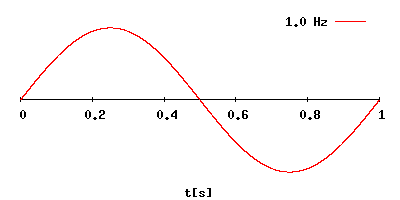
Para visualizar a forma como as transmissões sem fios ocorrem, deixe cair uma pedra num lago calmo e observe as ondulações a moverem-se para fora. Chamemos a isto os nossos sinais Wi-Fi - medidos em Hertz.
Agora atira outro seixo para um local diferente. Este é o sinal de Wi-Fi do vizinho. Atira um pato de borracha para a água! Isto é um microondas. Vê o que acontece quando as ondulações colidem? Isso é a distorção do sinal - é aí que o Wi-Fi se afunda.
É de notar que, à partida, o lago nunca está completamente sereno. Outros elementos - o vento, os insectos, os peixes, os detritos, a viscosidade do líquido, etc. - já afectam a ondulação criada pelo calhau. - já afectam a ondulação criada pelo calhau.
Por isso, há coisas à nossa volta que afectam negativamente os sinais Wi-Fi a todo o momento. O facto de o Wi-Fi funcionar, quanto mais transmitir centenas de megabits de dados 24 horas por dia, 7 dias por semana, é suficientemente notável.
O facto é que a distorção e a desconexão do sinal fazem parte da natureza da transmissão de rádio. Quando as ondas de rádio viajam pelo ar, encontram muitos elementos que alteram a sua integridade.
É da natureza humana tomar as coisas como garantidas. À medida que o Wi-Fi melhora ao longo dos anos, ficamos à espera de mais. Os meios de comunicação social e as falsas promessas dos ISP também são responsáveis.
Por isso, não se iluda:
- Não há magia nenhuma! O seu Wi-Fi nunca é tão rápido como o seu ISP afirma. É muito mais lenta.
- As velocidades Wi-Fi variam sempre e nunca são tão boas como as doum bom e velho cabo de rede.
- A sua casa nunca é ideal para Wi-Fi, e deve ficar contente com isso - o espaço vazio é ideal para Wi-Fi.
- O Wi-Fi, tal como os factos, é independente do que sentimos ou pensamos.
Resumindo: não espere que o Wi-Fi funcione para si. Em vez disso, tente compreendê-la e talvez tenha sorte.
Perda de Wi-Fi, desconexão e impossibilidade de ligação : Causas gerais
Para ter um bom sistema Wi-Fi, é necessário, em primeiro lugar, o equipamento correcto.
Por isso, arranje-se o melhor router Wi-Fi ou Sistema de malha para as suas necessidades e configurá-lo correctamente. Dica: é preferível que a sua casa esteja ligada por cabo.
Mas mesmo a melhor rede continua a ter de lidar com os três problemas de ligação seguintes.
A. Incompatibilidade de materiais
A incompatibilidade é provavelmente a causa mais comum dos problemas de Wi-Fi.
Existem muitos fornecedores de hardware com muitos, muitos dispositivos. É difícil garantir a interoperabilidade em todos os cenários. Já para não falar da qualidade do hardware e do software e das diferentes normas e níveis de Wi-Fi.
No entanto, basicamente, este problema resulta do facto de muitos emissores (routers) e clientes (telefones, computadores portáteis, dispositivos ligados) não partilharem as nuances adicionais concebidas para melhorar as velocidades.
Em vez disso, partilham apenas o nível básico das normas Wi-Fi em causa, o suficiente para (mal) funcionarem em conjunto.
B. Saturação ou interferência do sinal
A saturação do sinal também é típica, especialmente em ambientes urbanos.
Nas barras Wi-Fi do seu telemóvel, pode ver que existem sempre mais redes Wi-Fi do que a sua. Cada uma delas representa um emissor e ocupa parte do espaço aéreo.
Quanto mais tipos diferentes de emissores Wi-Fi existirem nas proximidades, maior é o risco de interferência do sinal. Já para não falar dos outros tipos de dispositivos (microondas, telefones sem fios, RADAR, etc.) que também podem utilizar as mesmas frequências.
O Bluetooth também utiliza a banda de 2,4 GHz. O Bluetooth destina-se principalmente a peer-to-peer e, por conseguinte, não necessita de um canal fixo. Como resultado, pode "saltar de canal", ou seja, escolhe o canal mais desocupado para utilizar em tempo real. E faz isto até 1600 vezes por segundo, pelo que o Bluetooth geralmente não afecta o Wi-Fi. Excepto em dois casos:
- A banda de 2,4 GHz está totalmente saturada: não saltar pode ajudar, mas há uma boa hipótese de os dispositivos não-Bluetooth a saturarem.
- Partilha de hardware: Isto só se aplica a clientes. Muitos chips Wi-Fi/Bluetooth combinados (mais antigos) não funcionam bem quando ambas as funções sem fios são utilizadas em simultâneo.
É justo dizer que os dispositivos Bluetooth modernos geralmente não têm problemas de Wi-Fi.
C. Outros factores
Há também outros factores. Alguns deles não podem ser controlados.
Isto pode dever-se a problemas materiais, actividade de RADAR, paredes espessas ou mesmo a um bloqueador perto de sua casa. Ou o facto de a sua casa ser feita de materiais que bloqueiam as ondas de rádio.
Agora que identificámos os problemas, vamos ver como os resolver.
Como resolver problemas de ligação Wi-Fi e perda de sinal
Uma ligação sem fios é composta por duas partes, o transmissor e o receptor.
Cada um tem os seus próprios problemas. Comecemos pelo difusor, porque é mais fácil actuar nele.
Falha de Wi-Fi, falha de ligação e corte de ligação: o que fazer do lado do emissor (router)
O router ou a caixa de Internet é o centro da sua rede Wi-Fi. Se algo correr mal com ele, todos os dispositivos em sua casa serão afectados.
Manutenção de rotina
Certifique-se de que tratou dos pontos habituais, incluindo os óbvios:
- Ligar: É isso mesmo, nada funciona se não estiver ligado à corrente eléctrica. Também é necessário ligá-lo. Alguns routers têm um botão para ligar/desligar a alimentação ou o Wi-Fi.
- Reiniciar: Deve reiniciar - não confundir com reiniciar - o seu emissor de vez em quando, por exemplo, uma vez por mês. Muitos routers permitem programar um reinício automático. Nesse caso, é uma boa ideia reiniciar o router uma vez por semana - escolha a altura em que todos estão a dormir! Uma reinicialização não demora mais do que alguns minutos, mas resulta numa breve desconexão de todos os dispositivos.
- Actualização do firmware : A actualização do firmware permite geralmentemelhorar a segurançacompatibilidade e desempenho. Uma actualização de firmware pode demorar até 10 minutos.
- Demasiada personalização: Se tiver brincado com as definições do router de forma demasiado aleatória, isso pode causar problemas. Já vi pessoas bloquearem clientes por engano através do seu endereço MAC. Neste caso, reinicie o router e comece de novo do zero.
Nota também :
- É necessário ter um router com uma interface de utilizador Web e estar à vontade com a própria interface antes de tocar nas definições. (Se estiver a utilizar um router que apenas utilize uma aplicação móvel e sem interface webas suas hipóteses de corrigir a situação são mínimas).
- Guarde as definições do router num ficheiro: pode redefini-las e restaurá-las para um estado anterior se cometer um erro. Isso acontece.
Dito isto, vamos ver algumas das coisas mais específicas que pode fazer. A lista que se segue é apresentada por ordem inversa, com os problemas mais recentes com que os nossos leitores se depararam (e talvez os menos comuns) no topo.
13. Acabei de comprar um novo router Wi-Fi com melhor cobertura Wi-Fi, mas a minha impressora e os meus altifalantes já não funcionam. Podem ajudar-me?
Este é o misterioso caso em que se compra um novo router, se liga à rede existente e se obtém uma melhor rede Wi-Fi e de Internet, mas não se pode utilizar os dispositivos locais ligados, como uma impressora de rede, um Câmara IP ou um altifalante Wi-Fi.
A resposta curta: Certifique-se de que tem uma configuração NAT única.
Mudar o router recentemente adicionado para o modo AP. Pode fazê-lo através da sua interface de utilizador web ou da sua aplicação móvel. Quase todos os routers têm este modo. Mas se tiver um que não tenha, substitua-o por um ponto de acesso sem fios normal.
A resposta longa
Para que os dispositivos possam "falar" uns com os outros localmente, têm de estar na mesma sub-rede, uma única rede com o mesmo intervalo de endereços IP.
Quando se utilizam dois ou mais routers em cima uns dos outros, cada um deles tem a sua própria sub-rede, separada das outras. Isto é conhecido como NAT duplo.
Como resultado, um dispositivo ligado ao router A não pode comunicar com os dispositivos ligados ao router B localmente. Podem comunicar através da Internet, mas este método é ineficiente e pode não ser uma opção para determinados tipos de dispositivos.
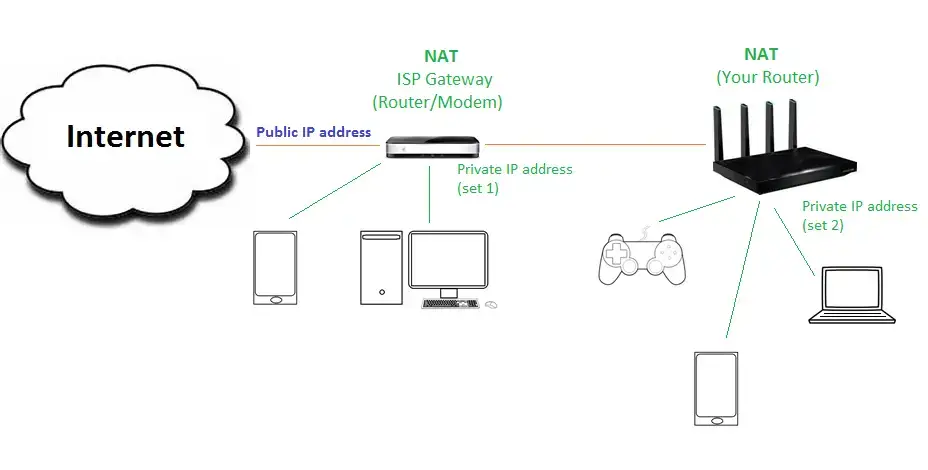
Para remediar esta situação, é necessário colocar todos os dispositivos numa única rede, removendo a função NAT do router de nível superior ou não ligando quaisquer dispositivos ao router de nível inferior, conforme explicado neste artigo. artigo sobre como adicionar um router à caixa.
A verdade é que só é necessário um router numa rede doméstica e é importante saber como alargar a cobertura Wi-Fi utilizando os dispositivos certos.
12. Tenho uma ligação à Internet de 8 Gb/s e um router Wi-Fi topo de gama caro (Asus GT-AXE11000), mas nunca consigo obter mais de 1 Gb/s no meu dispositivo. Qual é o problema?
Isto aplica-se aos que têm a sorte de ter acesso à Internet de 8 Gb/s. De momento, apenas RSF e Freebox oferecem tais velocidades em França, como pode ver no nosso guia de fibras ópticas. De um modo geral, aplica-se a todos aqueles que beneficiam de uma velocidade superior a um gigabit.
A resposta curta: Compre um router melhor!
Certifique-se de que todos os seus dispositivos com fios (router, ponto de acesso, switch) suportam 10 Gb/s ou, pelo menos o Multi-Gig (2,5 Gb/s, 5 Gb/s). Uma passagem de rede Gigabit e toda a sua rede será Gigabit.
A resposta longa
É muito difícil aproximar-se de uma Internet contínua de vários gigas. Isto deve-se ao facto de :
- As melhores velocidades Wi-Fi actuais (2×2 Wi-Fi 6 ou 6E a 160 MHz) mantêm-se em Gig+. Por conseguinte, não há forma de ver velocidades Multi-Gig sustentadas através de Wi-Fi. (O Wi-Fi 7 pode mudar tudo isso.)
- São necessários dispositivos compatíveis com Multi-Gig em toda a rede.
- O equipamento é limitado.
Para ter uma verdadeira ligação Multi-Gig à Internet, é necessário um router com, pelo menos, duas portas Multi-Gig: uma para a porta WAN (para ligar o router à caixa ISP) e outra para o lado LAN (para a caixa ISP). um comutador Multi-Gig).
Routers domésticos e o nível de velocidade de 10 Gb/sPara fornecer velocidades próximas de 10 Gb/s, um router precisa de mais do que apenas algumas portas de rede Ethernet de 10 Gb/s. Em particular, precisa de ter bastante poder de processamento (e bom firmware) para lidar com este tipo de tráfego.
Até agora, a maioria dos routers domésticos, incluindo os routers topo de gama, não cumpriam geralmente todos os requisitos para um verdadeiro débito de 10 Gb/s (10.000 Mb/s). Como resultado, com o limite de hardware, mantêm-se mais ou menos na marca dos 6.000 Mb/s num dia bom. (O mesmo pode ser dito da maioria dos switches de 10 Gb/s).
Esta é uma das razões pelas quais há mais routers Wi-Fi domésticos que suportam o nível mais baixo de Multi-Gig, ou seja, 2,5 Gb/s, do que aqueles com portas de 10 Gb/s. Neste caso, pode esperar que forneçam velocidades próximas de 2500 Mb/s no mundo real.
Nesse caso, é necessário utilizar um computador com uma porta Multi-Gig e a casa deve ser cablada com cabos CAT6 (ou melhor). Os cabos CAT5e também funcionam, mas não sem alguma redução da velocidade.
No caso específico do Asus GT-AXE11000, ou de qualquer router com uma única porta Multi-Gig, a ligação à Internet será limitada a 1 Gb/s para toda a rede local.
11. Tenho um sistema de rede Wi-Fi e alguns dispositivos desligam-se ou voltam a ligar-se frequentemente em determinados locais. Porque é que isto acontece?
Este é um caso misterioso, mas bastante comum, em que o Wi-Fi funciona bem em toda a casa (grande), mas certos dispositivos (na maioria das vezes da Apple) desligam-se e voltam a ligar-se em determinados locais.
A resposta curta: mudar um pouco o seu equipamento de lugar!
Desloque um pouco os seus emissores (router ou satélites em malha) ou ajuste o disparador dBm.
A resposta longa
Quando se utilizam vários difusores em um sistema de malhaA ideia é que todos eles transmitam uma rede única e unificada para que os dispositivos possam ligar-se quando estão em movimento.
Na realidade, um cliente Wi-Fi tem sempre de se deslocar de um emissor para outro. A isto chama-se roaming.
A itinerância pode ser complicada, porque depende tanto dos difusores como do dispositivo. E quando isso acontece, o dispositivo sofre uma breve desconexão: tem de se desligar do difusor que se está a afastar e depois ligar-se a outro que acabou de se aproximar.
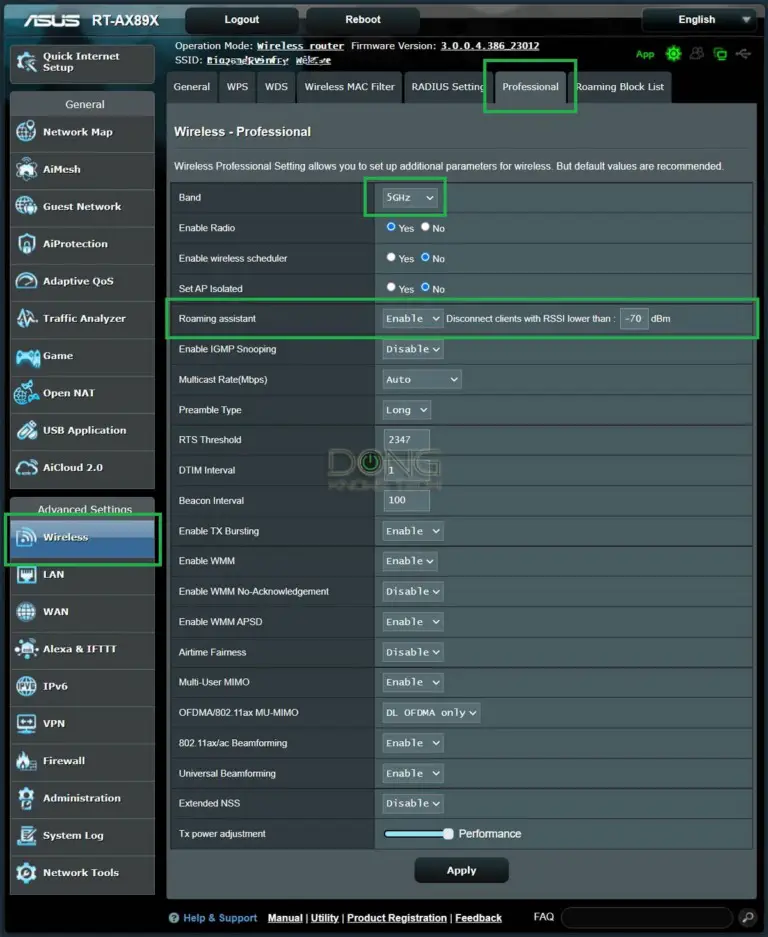
O que desencadeia o roaming é o nível de dBm predefinido, ou seja, o indicador de intensidade do sinal recebido - RSSI.
É um pouco complicado, mas o mais importante a reter é que quanto mais elevado for o valor dBm, mais forte é o sinal para o qual o cliente salta - salta mais vezes. Quanto mais baixo for o valor, mais ligado está o cliente ao seu emissor actual - pode manter-se ligado a uma velocidade lenta ao emissor distante.
Se o accionamento de dBm estiver definido para um determinado valor e o cliente estiver entre duas fontes de sinal de igual intensidade, é provável que salte regularmente, levando a desligamentos.
O verdadeiro problema aqui é que não existe uma solução concreta, porque a questão é matizada. No entanto, alterar o valor de activação em dBm fará a diferença. Infelizmente, só é possível fazer isso com algumas marcas de sistemas Mesh.
Nos que não o permitem, basta deslocar os difusores, por vezes apenas algumas dezenas de centímetros, para resolver o problema.
10. Tenho uma ligação à Internet Gigabit e comprei recentemente um router Wi-Fi 6 topo de gama, mas o meu telemóvel não consegue ligar-se a velocidades superiores a 350 Mb/s. Por que é que não consegue?
Trata-se de outra hipótese, como no caso da pergunta 8 abaixo. A velocidade de uma ligação corresponde à do cliente mais lento.
A resposta curta: Compre um telemóvel novo!
É verdade. Deve comprar um telemóvel novo, que terá um custo adicional. Ou deixar de fazer testes de velocidade.
A resposta longa
O router e o telemóvel são duas coisas diferentes. Actualizar um não significa que o outro fique automaticamente mais rápido.
Mais importante ainda, o nosso telemóvel não precisa de se ligar a velocidades super-rápidas - 350 Mb/s é mais rápido do que qualquer aplicação exige.
9. Acabei de fazer a actualização para um novo (e melhor) router e os meus dispositivos de 2,4 GHz estão a ter dificuldades em manter-se ligados ou estão a ligar-se a velocidades lentas. Qual é o problema?
Neste caso, a banda de 2,4 GHz funciona a velocidades extremamente lentas, mesmo quando se coloca o cliente perto do router.
Mais uma vez, este é um caso extremo, uma vez que esta banda é inerentemente lenta relativamente à especificação do hardware. Por isso, preocupe-se se só conseguir ligar a cerca de 15 Mb/s ou menos. Mas, de qualquer forma, esta dica só pode ajudar.
A resposta curta: Verifique a porta USB do router!
Mudar a porta USB 3.0 do router para o modo USB 2.0, se aplicável. Ou remova o dispositivo USB a ela ligado.
A resposta longa
Este caso aplica-se apenas a routers com uma porta USB 3.0 e permite-lhe gerir a velocidade desta porta.
A utilização da porta USB do router no modo rápido USB 3.0 (5 Gb/s) pode ter efeitos negativos na sua banda Wi-Fi de 2,4 GHz.
Deparei-me com este problema em routers topo de gama da Asus e da Synology, mas o problema pode estar mais generalizado.
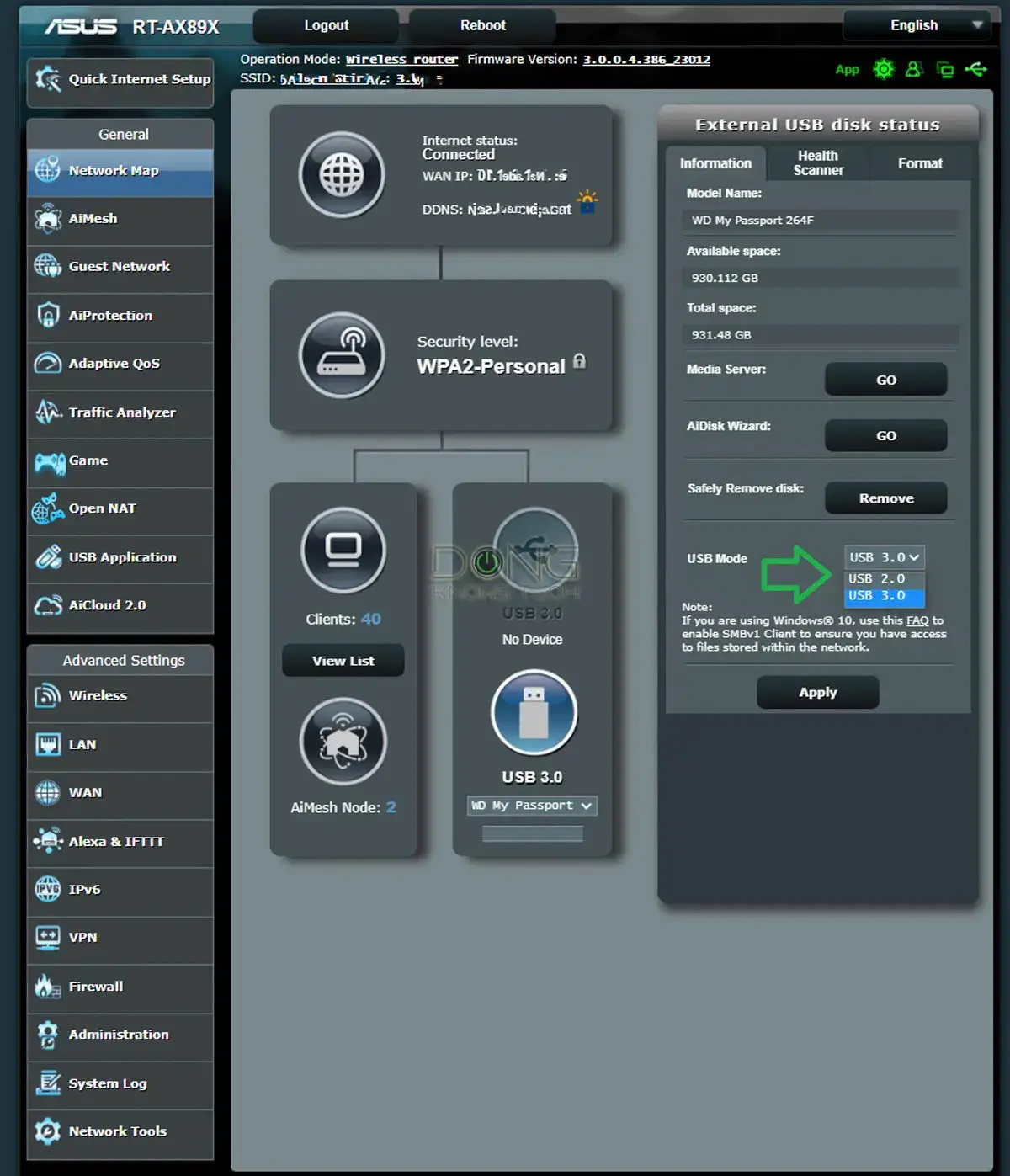
Solução: Utilize a porta USB no modo USB 2.0, que tem uma velocidade máxima de apenas 480 Mb/s. Normalmente, isto pode ser feito na interface Web do router, na secção USB ou Wi-Fi de 2,4 GHz.
Esta definição não é ideal para quem utiliza o router como um mini Servidor NASporque a velocidade do NAS será lenta. Mas este é apenas um exemplo de como não se pode ter tudo.
8. Acabei de comprar um novo router Wi-Fi, mas a velocidade da minha Internet não melhorou. Porquê?
Recebemos muitas vezes esta pergunta. As pessoas compram um novo router Wi-Fi e esperam automaticamente que a sua Internet seja mais rápida. Mais especificamente, querem que a sua velocidade corresponda à do novo Wi-Fi.
A resposta curta: Qual é a velocidade do seu pacote de Internet?
A causa é provavelmente o seu pacote de Internet. O Wi-Fi não pode aumentar a velocidade da Internet, apenas o ISP o pode fazer.
A resposta longa
Internet e Wi-Fi são duas coisas diferentes. Se a banda larga for lenta, não há Wi-Fi que a acelere.
No entanto, neste caso, um QoS configurado correctamente provavelmente ajudará. Reduza também o número de dispositivos ligados, especialmente câmaras de segurança ligadas à nuvem, para libertar largura de banda.
Note que a utilização de QoS pode fazer com que a velocidade da Internet pareça mais lenta num teste de velocidade.
7. O meu pacote de Internet é rápido, mas o meu router é lento através de Wi-Fi ou mesmo quando ligado ao router?
Esta diferença na velocidade de ligação está a tornar-se cada vez mais comum à medida que o acesso a velocidades cada vez mais rápidas se torna mais generalizado. O cenário é o seguinte:
Quando utiliza o mesmo cliente (com fios), obtém uma ligação rápida à Internet na sua caixa, mas não no router que adicionou.
A resposta curta: talvez tenha feito demasiados ajustes.
Verifique a velocidade do seu dispositivo, verifique a largura de banda do router, QoS, MTU e jumbo frame, e utilize os parâmetros aplicáveis.
A resposta longa
Partindo do princípio de que já tem um excelente router. Depois disso, eis algumas dicas para experimentar, por esta ordem:
- Desactivar ou repor a QoS do router. A QoS é uma função reguladora da Internet e, como tal, pode diminuir a velocidade da largura de banda, dependendo da aplicação. Em todos os casos, lembre-se de que a QoS não tem como objectivo tornar a sua Internet mais rápida, mas sim dar prioridade a determinados clientes.
- Certifique-se de que o cliente que está a utilizar para testar é o único que utiliza a Internet. Caso contrário, não terá acesso a toda a largura de banda, que é partilhada entre dispositivos.
- A velocidade da ligação Wi-Fi ou com fios entre o router e o cliente é limitada. O facto é que a ligação entre o router e o cliente deve ser igual ou mais rápida do que a ligação entre o router e a Internet. Assim :
- Se for uma ligação com fios, certifique-se de que é Gigabit ou mais rápida - deve estar, pelo menos, na mesma categoria de velocidade da sua banda larga.
- Se se tratar de uma ligação Wi-Fi, tenha em conta que a velocidade negociada de 2,4 Gb/s é a melhor para já (a velocidade real é muito inferior) se estiver utilizar o Wi-Fi 6/E. Se tiver uma ligação Wi-Fi 5, a velocidade geral é de cerca de 800 Mb/s.
6. Um (novo) dispositivo não consegue ligar-se ao Wi-Fi?
Partindo do princípio de que não está a bloquear o dispositivo por engano, trata-se provavelmente de um problema com o conjunto de endereços IP.
A resposta curta: Verifique o conjunto de endereços IP!
Certifique-se de que o conjunto de endereços IP é suficientemente grande. Em geral, é preferível que o conjunto seja significativamente maior do que o número total de dispositivos.
A resposta longa
Por defeito, a maioria dos routers (incluindo o sistema Mesh) limita o seu conjunto de endereços IP a um determinado número de clientes, por exemplo 25, 30 ou 50, o que é bastante inferior ao número total de endereços IP que um router pode atribuir, que é 253.
Embora seja bom ter menos clientes activos, não há qualquer problema em que o conjunto de endereços seja muito maior do que o número de dispositivos que um router pode gerir. Isso ocorre porque nem todos os clientes estão ativos o tempo todo.
Além disso, acontece por vezes que um dispositivo utiliza vários endereços IP por diversas razões. Por conseguinte, o limite da reserva pode ser ultrapassado mais cedo do que o previsto, impedindo a ligação de clientes novos ou antigos.
Dito isto, é geralmente uma boa ideia definir o limite do conjunto de IPs a um nível muito superior ao número de dispositivos que pretende utilizar.
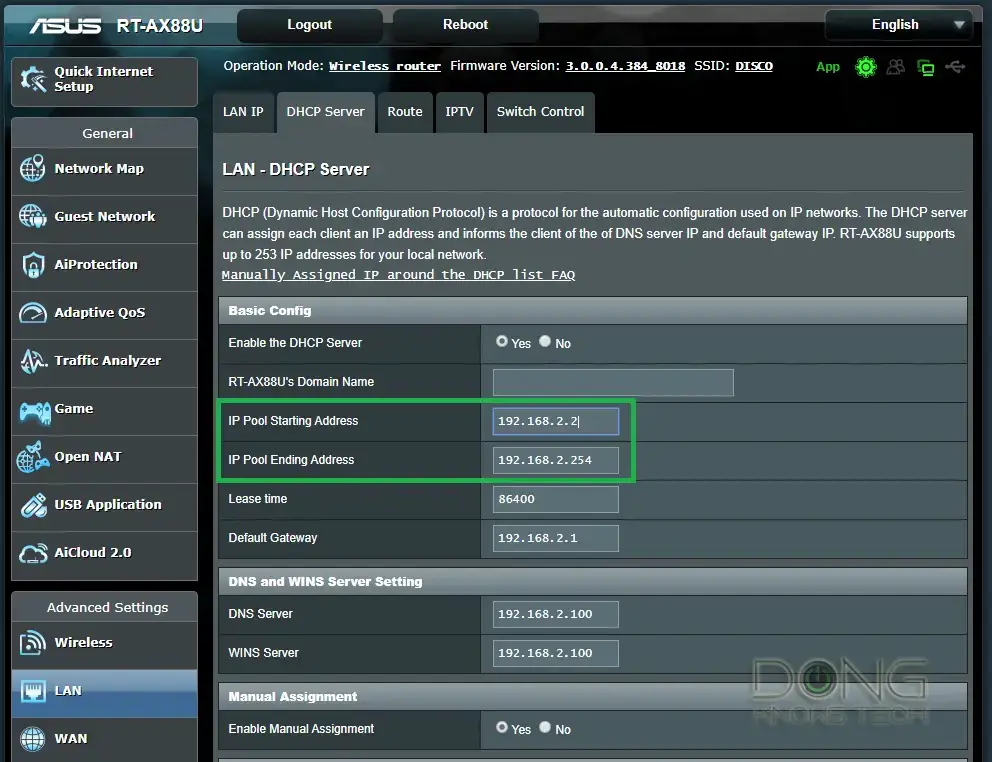
A duração da PI
Como pode ver na captura de ecrã acima (sob o conjunto de endereços IP), o tempo de aluguer de IP é o período de tempo durante o qual o router retém um IP para um determinado dispositivo - mesmo que esse dispositivo não esteja ligado. O IP não estará disponível para outro cliente durante este período.
Este período começa quando o dispositivo se liga pela primeira vez e não muda até expirar, a menos que reinicie o router antes disso, o que forçará todos os dispositivos a ligarem-se novamente com um novo contrato de aluguer.
A duração do aluguer é expressa em segundos e, por defeito, a maioria dos routers utiliza o valor 86400 (24 horas). E isso é óptimo para a maioria das utilizações domésticas. Mas se tiver um ambiente em que pretende que o IP fique imediatamente disponível, pode reduzir este valor para uma ou duas horas.
Quando o contrato de aluguer expirar, o cliente terá de se voltar a ligar e obter um novo endereço IP. Este processo demora um breve segundo e requer negociação entre o router e o cliente, pelo que não é boa ideia definir um período de aluguer demasiado curto.
5. Os objectos ligados (ou dispositivos inteligentes) ou os aparelhos antigos não conseguem ligar-se à rede Wi-Fi?
A resposta curta: "Inteligente" é subjectivo.
Não compre dispositivos inteligentes baratos, especialmente os de fornecedores desconhecidos. Em seguida, utilize um SSID (nome Wi-Fi) e uma palavra-passe simples.
A resposta longa
Segundo a minha experiência, a maior parte dos dispositivos ligados por Wi-Fi são susceptíveis de apresentar problemas de segurança - o que acontece quase sempre quando se compra um dispositivo barato de marcas desconhecidas.
Mas mesmo que compre um dispositivo de uma empresa de renome, não se esqueça de que estes dispositivos têm uma baixa capacidade de processamento e utilizam as especificações Wi-Fi mínimas.
Como resultado, o emissor (router) tem de trabalhar num modo que suporta o menor número de clientes, o que é lento. Por outras palavras, a presença destes dispositivos em casa pode afetar negativamente o desempenho de toda a sua rede Wi-Fi.
Por isso, o meu primeiro conselho é evitá-los. Mas se, por uma razão ou outra, ainda quiser utilizar estes dispositivos, a seguinte dica pode ajudar.
SSID único
De acordo com a minha experiência, a complexidade do nome (SSID) e da palavra-passe de uma rede Wi-Fi pode explicar o facto de alguns clientes - em especial os dispositivos ligados - não conseguirem ligar-se a ela.
Dito isto, eis as regras a seguir para criar o nome da sua rede Wi-Fi:
- Utilizar palavras simples.
- Evite utilizar caracteres especiais ou espaços.
- Seja breve.
Palavra-passe apenas com números
No que diz respeito à palavra-passe, é preferível utilizar uma longa sequência de números. Pode dificultar a sua adivinhação escolhendo um número longo e aleatório.
Sugestões sobre palavras-passe de Wi-Fi
Quando se trata de palavras-passe, é sempre o segredo que conta. Não equacione complexidade com segurança.
O objetivo é tornar a sua palavra-passe difícil de adivinhar, mas fácil de lembrar e utilizar. A sua palavra-passe não deve ser tão complexa que tenha dificuldade em lembrar-se dela.
Uma palavra-passe de Wi-Fi que inclua letras, números e caracteres especiais pode ser uma dor de cabeça, especialmente quando tem de a introduzir num objeto ligado, como uma impressora. Em geral, deve considerar uma palavra-passe composta apenas por números.
Eis uma forma de tornar essa palavra-passe eficaz:
Escolhe uma frase longa e utiliza o número de letras de cada palavra para formar a palavra-passe.
Se utilizar a frase anterior, a palavra-passe seria 10366282627263462325.
Segmentar a rede utilizando SSIDs
Se, por algum motivo, precisar de utilizar um nome e uma palavra-passe sofisticados para a sua rede Wi-Fi, pode criar uma rede Wi-Fi simples e separada para os dispositivos que não conseguem ligar-se à rede sofisticada.
Neste caso, é possível criar uma rede de convidados para este efeito. Também é possível adquirir um ponto de acesso adicional para ser utilizado exclusivamente para objectos ligados.
Muitos objectos ligados só funcionam com a banda de 2,4 GHz, por isso certifique-se de que ativa esta banda e aplica as regras de nome e palavra-passe acima.
4. As impressoras de rede, as câmaras IP, etc. desligam-se esporadicamente?
Este é o caso curioso em que estes dispositivos funcionam bem quando os instalamos pela primeira vez, mas passado algum tempo já não os podemos utilizar, apesar de continuarem ligados.
A resposta curta: reserva de IP
Reservar os seus endereços IP. Por outras palavras, pretende garantir que eles se ligam sempre à rede utilizando o mesmo IP.
A resposta longa
Este problema ocorre em todos os dispositivos que utilizam o endereço IP como único meio de se identificarem na rede - alguns dispositivos utilizam outra coisa para evitar este problema.
Mas este problema ocorre em todas as aplicações em que é necessário um endereço IP fixo. Exemplos disso são os servidores VPN (ou qualquer outro tipo de servidor) ou a administração remota.
Quando o seu IP muda - frequentemente quando reinicia o router ou o próprio dispositivo - o dispositivo aparece agora como um novo dispositivo de rede, pelo que o resto da rede já não o vê como antes.
Para evitar que isto aconteça, é necessário reservar um endereço IP para o dispositivo em questão, de modo a garantir que este tenha sempre o mesmo IP. Reservar um endereço IP significa "associar" um determinado endereço IP ao endereço MAC exclusivo do dispositivo.
Para saber mais sobre endereços IP e as etapas específicas envolvidas na reserva de um endereço IP, publicaremos um artigo sobre o assunto em breve.
Deixar de utilizar repetidores
Relativamente à reserva de IP, note-se que não é possível fazê-lo com a maioria, se não com todos, os Repetidores Wi-Fi. Atribuem automaticamente endereços MAC virtuais aos seus clientes.
Assim, se precisar de reservar endereços IP, deixe de utilizar repetidores em casa ou ligue o dispositivo em questão diretamente ao router.
3. Desconexões intermitentes de Wi-Fi em novos dispositivos topo de gama?
Este problema afecta as pessoas com um router Wi-Fi 6 topo de gama que sofrem desconexões curtas e intermitentes, aparentemente sem razão aparente.
Isto deve-se provavelmente ao facto de o router funcionar no modo largura do canal 160 MHz necessários para um desempenho ótimo.
A resposta curta: A culpa é do radar!
Evite utilizar canais de Seleção Dinâmica de Frequência (DFS) e utilize o router com uma largura de canal de 80 MHz. É possível desativar a largura de canal de 160 MHz e utilizar o router em modo automático.
A resposta longa
O DFS partilha o seu espaço aéreo com o radar e, de acordo com os regulamentos, fica em segundo plano. Consequentemente, um router muda automaticamente os seus canais DFS para um canal livre quando são detectados sinais de radar.
Neste caso, os clientes experimentam uma breve desconexão que pode durar de alguns segundos a um minuto. Isto é um dilema, porque os canais DFS são necessários para obter as melhores velocidades do Wi-Fi 6.
Dependendo da frequência dos sinais de radar, pode nem se aperceber da desconexão. Mas se isso acontecer quando estiver a meio de uma aplicação de comunicações em tempo real, pode ser frustrante.
Assim, se viver perto de uma estação de radar - num raio de algumas dezenas de quilómetros - é melhor não utilizar os canais DFS. Note-se que todos os aeroportos têm radar e que quase todas as cidades têm uma estação de radar meteorológico.
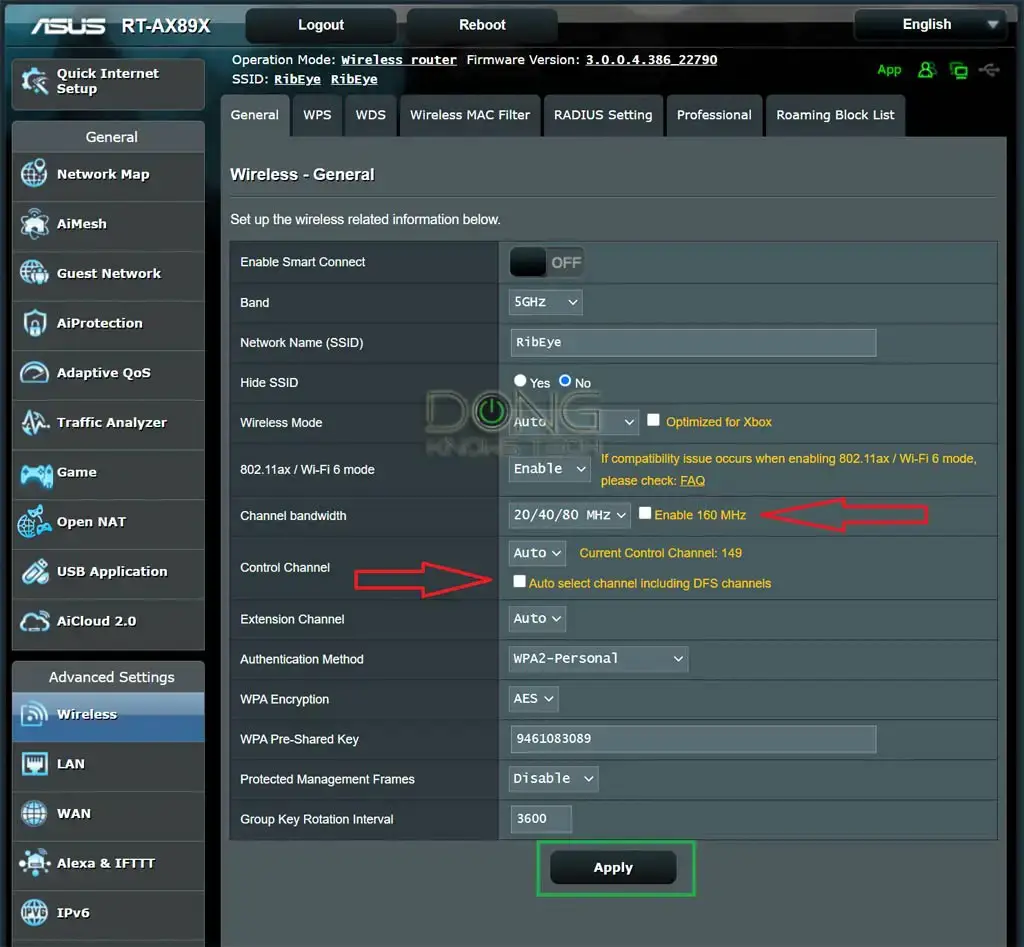
Como não utilizar os canais DFS
A forma como lidamos com o DFS depende do router - alguns não suportam o DFS de todo. Em geral, é possível fazer com que o router ignore todos os canais DFS ou escolher manualmente um que não faça parte do espetro DFS.
Mas antes de o fazer, tenha em atenção que o DFS só está disponível na banda de frequência de 5 GHz. Por isso, primeiro terá de a separar da banda de 2,4 GHz - desactivando o Smart Connect - antes de poder fazer quaisquer alterações específicas.
De seguida, tenha em atenção que a largura de canal de 160 MHz requer DFS, pelo que não a utilize.
Por último, o DFS estende-se do canal 52 ao canal 144. Isto significa que os canais fora desta gama, tais como 36, 40, 44, 48, 149, 153, 157, 161 e 165, não fazem parte deste espetro - pode utilizá-los em segurança.
2. Muitos dispositivos (mais antigos) não conseguem ligar-se ao Wi-Fi. Qual é o problema?
Este problema ocorre quando se actualiza o router para uma norma mais recente. Os clientes actuais podem não estar preparados para esta situação.
Veja também abaixo o que pode fazer no próprio cliente.
A resposta curta: É uma questão de compatibilidade
Modificar as definições de Wi-Fi do router para promover a compatibilidade. Pode também considerar a possibilidade de separar as suas bandas (5 GHz e 2,4 GHz) como SSIDs (redes Wi-Fi) diferentes.
A resposta longa
Embora todas as normas Wi-Fi sejam supostamente compatíveis com as versões anteriores, pode haver surpresas.
Dito isto, se tiver muitos clientes antigos, com Wi-Fi 4 ou com a primeira geração de Wi-Fi 5, e comprar um novo router Wi-Fi 6/E, poderá ter problemas se insistir em que o router funcione à velocidade máxima.
Neste caso, faz sentido tornar o (novo) router de fácil utilização para os clientes mais antigos.
Em geral, isto pode ser feito na secção Wi-Fi ou Wireless da interface do router. Há duas coisas a ter em conta: definições de Wi-Fi compatíveis e separação de bandas.
Definições Wi-Fi compatíveis
Tenha em atenção que existem muitas definições de Wi-Fi e que alguns routers podem oferecer mais do que outros. Além disso, uma das seguintes opções pode ser suficiente para resolver o problema. Experimente-as uma a uma.
- Modo sem fios: Utilizar o modo misto ou automático. Se escolher uma norma específica, como 802.11 ac (Wi-Fi 5) ou 802.11ax (Wi-Fi 6), não serão suportados clientes de normas diferentes.
- Largura do canal: escolha o valor que se adequa à maioria dos dispositivos. Em geral, Auto é a melhor definição para compatibilidade.
- Nível de segurança WPA2/WPA3: De momento, o nível equilibrado de segurança e compatibilidade é o WPA2/WPA3. Se utilizar apenas WPA3, muitos clientes não conseguirão ligar-se. Mas se escolher WPA ou um nível inferior, a sua rede será mais susceptível de ser invadida.
- Suporte de estrutura HE 802.11ax: disponível em alguns routers; esta definição melhora o desempenho dos clientes Wi-Fi 6. Se tiver muitos dispositivos Wi-Fi 5 e mais antigos, deve desactivá-la.
- Activar a opção NSS alargado: esta opção não está disponível em todos os routers, mas se o seu a suportar, pode ser encontrada nas definições avançadas. Além disso, é provável que já esteja activada por predefinição.
- Ligação inteligente (se disponível): Esta definição combina as bandas de 2,4 GHz e 5 GHz numa única rede Wi-Fi. Não melhora necessariamente a compatibilidade, mas contribui para a consistência da sua ligação, uma vez que os clientes podem mudar automaticamente de uma para a outra.
Tiras de separação
Esta definição é o inverso do ponto 6 acima. Sei que pode ser confuso, mas é melhor separar cada banda de um emissor na sua própria rede Wi-Fi (SSID) em determinadas situações.
Isto aplica-se se :
- Tem clientes antigos ou de banda única (5 GHz ou 2,4 GHz).
- Tem um emissor tri-banda com duas bandas de 5 GHz diferentes (Wi-Fi 5 vs Wi-Fi 6), como o Asus RT-AX92U ou o Netgear Orbi RBK852.
- Tem um router tri-banda tradicional e pretende utilizar uma das suas duas bandas de 5 GHz no modo de compatibilidade e a outra no modo de desempenho.
- Pretende ter controlo total sobre a banda que um cliente ou grupo de clientes deve utilizar. Por exemplo, pode reservar a banda de 2,4 GHz para objectos ligados de baixa largura de banda e a banda de 5 GHz para streaming e jogos online.
Se estiver a utilizar uma rede Wi-Fi de malha sem fios de banda tripla, defina a banda de backhaul para ser o mais rápida possível. Não é necessário preocupar-se com a compatibilidade com esta banda - de qualquer forma, ela funciona exclusivamente para satélites.
1. Qual é a definição de Wi-Fi mais importante para obter as melhores velocidades de ligação?
Não há uma resposta curta para esta pergunta.
Um router Wi-Fi tem três objectivos a cumprir: A melhor velocidade de ligação, a maior cobertura e a melhor compatibilidade com o cliente. O último ponto é o mais importante, porque os dois primeiros são irrelevantes se um cliente não conseguir ligar-se.
Mas estes três elementos são tratados com nuances. Provavelmente, a definição Wi-Fi mais importante é a escolha do canal correcto. Por predefinição, a maioria dos routers utiliza a definição "Auto", o que significa que o próprio router determina o melhor canal com base nas condições reais.
E, na maioria das vezes, funciona. Se tiver um router autónomo, isto pode ser tudo o que precisa de fazer.
No entanto, um router só consegue detectar o sinal na sua localização, não em toda a casa. Como resultado, pode estar tudo bem quando está por perto, mas quando se afasta, o dispositivo pode começar a desligar-se intermitentemente.
A desconexão ocorre frequentemente quando se utiliza um sistema Wi-Fi Mesh com vários satélites em diferentes partes da casa. Para melhorar a situação, escolha um canal que seja menos utilizado, em média, na área de cobertura Wi-Fi pretendida.
Eis como: Obtenha uma aplicação gratuita de análise de Wi-Fi para monitorizar o espaço aéreo enquanto caminha. Poderá "ver" os canais em tempo real. Verá que um canal pode estar completamente livre num local, totalmente utilizado noutro e pouco utilizado noutro.
Escolha a que é menos utilizada em média. Faça o mesmo para todas as bandas do router. Num sistema em malha, o router principal e o(s) satélite(s) partilham o mesmo canal Wi-Fi para cada banda.
A propósito, para compreender a força e a utilização do sinal Wi-Fi, é necessário conhecer o valor dBm. Este é um número negativo, pelo que quanto mais baixo for o valor, melhor é o sinal.
É tudo o que há a fazer. Agora cruze os dedos e aplique as alterações ao router, se necessário. Esperemos que tudo esteja bem agora. Caso contrário, é altura de verificar os seus clientes.
Wi-Fi inoperacional ou desligado: o que fazer com o cliente (o dispositivo que está a utilizar)
Há duas coisas a ter em conta para os clientes: o cliente e o software.
As definições de Wi-Fi do cliente, o estado físico e o invólucro de protecção.
A primeira coisa a fazer é verificar o cliente. Está fisicamente intacto? Se o deixou cair, alguns componentes de hardware podem não ter funcionado correctamente, em particular o adaptador Wi-Fi.
Mais uma vez, verifique se não desactivou o Wi-Fi (modo Avião) ou se não configurou manualmente o Wi-Fi para funcionar de uma determinada forma - deixe as predefinições, a menos que saiba o que está a fazer.
Si vous utilisez un téléphone ou une tablette, n’oubliez pas que sa coque de protection a un effet négatif sur la réception sans fil. C’est le cas de toutes les coques de téléphone – c’est une question d’épaisseur. En général, plus la coque est épaisse, plus la réception est mauvaise.
Controladores de software
É necessário o controlador Wi-Fi mais recente para que cada cliente funcione correctamente. O controlador é um software que permite que um componente de hardware funcione com o sistema operativo.
Se utiliza um Mac, tem de actualizar o seu computador para a versão mais recente do macOS e também para a versão mais recente do que está disponível através do Mac Software Update. É assim que pode manter o seu controlador Wi-Fi actualizado. Não há outra forma.
Num computador Windows ou num dispositivo móvel, pode fazer algumas outras coisas.
Como actualizar o controlador Wi-Fi num computador Windows
No Windows 10, pode verificar o controlador do adaptador Wi-Fi da mesma forma que para qualquer outro componente de hardware. Veja como fazer isso:
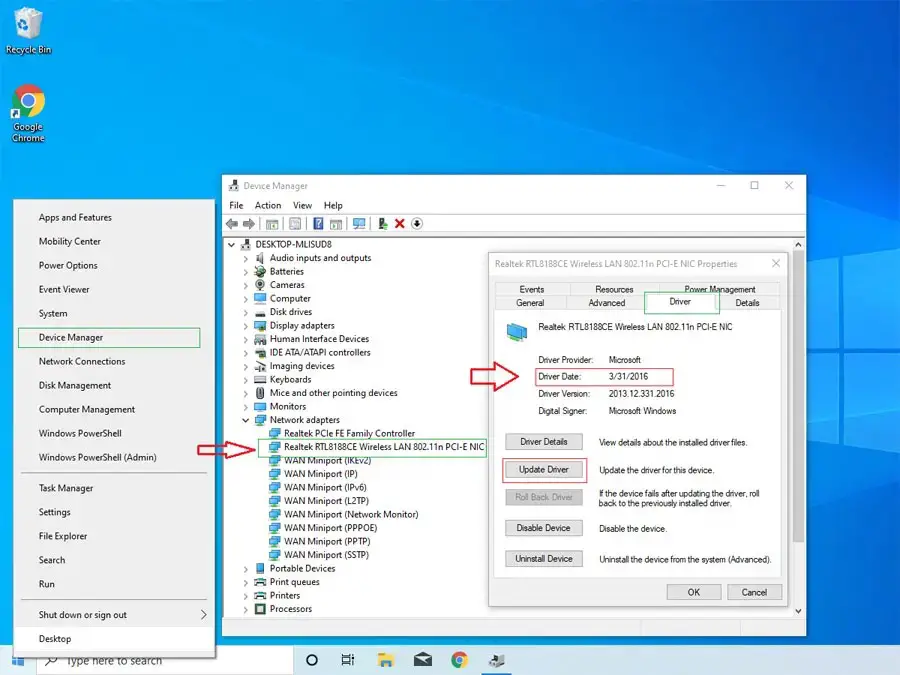
- Clique com o botão direito do rato no botão Iniciar (canto inferior esquerdo) para abrir o menu do Windows X. (Chamo a este menu "Windows X", porque também o pode visualizar utilizando a combinação de teclas Windows + X).
- No menu que aparece, clique no item Gestor de Dispositivos para abrir a respectiva janela.
- Na janela Gestor de Dispositivos, navegue até ao componente de hardware em questão. Neste caso, trata-se de um dos adaptadores de rede. Seleccione o adaptador Wi-Fi e faça duplo clique no mesmo para abrir a janela Propriedades deste dispositivo.
- Na janela Propriedades, clique no separador Condutor para ver o valor Data do condutor.
Para um adaptador Wi-Fi, a data de lançamento do controlador não pode ser anterior a 2019. Se for, é demasiado antiga e deve tentar actualizar o controlador. Para o fazer, clique no botão Actualizar controlador e, em seguida, em Procurar automaticamente software de controlador actualizado.
Se estiver disponível um novo controlador, este será descarregado e instalado automaticamente. Também pode consultar o sítio Web do fabricante para ver se está disponível um novo controlador. Descarregue e instale-o manualmente.
Se não houver uma actualização de controladores e o Wi-Fi do computador não funcionar com o novo router, mesmo depois de aplicar todas as sugestões relacionadas com o router acima, bem, está sem sorte. É altura de substituir o adaptador Wi-Fi ou o dispositivo anfitrião.
Como resolver o problema da perda de sinal Wi-Fi num smartphone: Últimas actualizações e reposição
Não é possível actualizar apenas o controlador do software Wi-Fi de um telemóvel. A única forma de actualizar qualquer coisa é aguardar a actualização oferecida pelo fabricante.
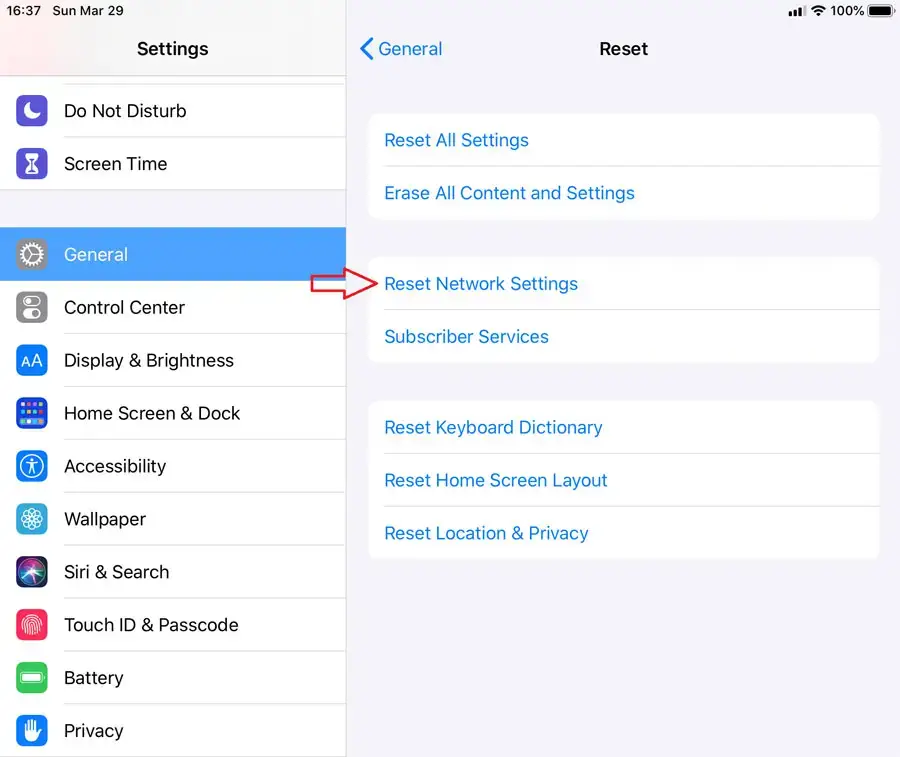
No entanto, existem formas de resolver problemas de desconexão de Wi-Fi no seu smartphone sem necessidade de actualização.
AconselhamentoSe tiver um dispositivo Apple, incluindo um computador, e a sua ligação Wi-Fi começar a falhar após uma actualização do sistema operativo ou do software quando se liga ao mesmo router, execute a seguinte acção:
Remova a sua rede Wi-Fi do dispositivo em questão e adicione-a novamente para remover quaisquer definições incorrectas adicionais causadas pelas actualizações.
Eis algumas medidas gerais a tentar - qualquer uma delas pode resolver o problema, por isso tente uma de cada vez:
- Reiniciar o dispositivo : Quando é que reiniciou o seu telemóvel? Exactamente! É uma boa ideia fechar todas as aplicações abertas e reiniciar de vez em quando. Isto pode resolver muitos problemas, especialmente os relacionados com a ligação Wi-Fi (e celular).
- Actualize o seu dispositivo com a versão mais recente do sistema operativo e os patches mais recentes Isto é particularmente verdade no caso das actualizações incrementais. A propósito, o processo de actualização também reinicia o dispositivo.
- Repor a definição de rede Esta acção elimina todas as redes Wi-Fi guardadas, pelo que terá de as voltar a introduzir. No entanto, também elimina quaisquer definições incorrectas que possam causar problemas de ligação.
- Repor o dispositivo para a predefinição Isto irá apagar tudo o que tem no dispositivo, por isso faça primeiro uma cópia de segurança. Esta medida drástica irá renovar o seu equipamento e pô-lo a funcionar como novo, no seu estado óptimo, incluindo o melhor suporte Wi-Fi possível.
Para recordar
O Wi-Fi é muito mais complicado do que as redes com fios. Para começar, é invisível. Não é possível ver o que está a causar as interrupções nas ondas de rádio. Por isso, pode ser difícil saber o que está a correr mal.
Uma boa configuração do hardware do router e a utilização de clientes com o software mais recente são a chave para uma rede sem fios de elevado desempenho. Além disso, certifique-se de que escolhe as melhores definições para a sua situação e ambiente.
Mais importante ainda, não espere magia! Reserve algum tempo para apreciar a forma como a tecnologia está a funcionar para si. Uma pequena perda de velocidade e a desconexão do Wi-Fi aqui e ali é um pequeno preço a pagar por todos os benefícios que traz noutras áreas.


